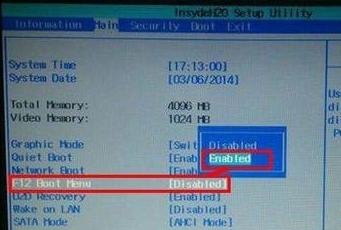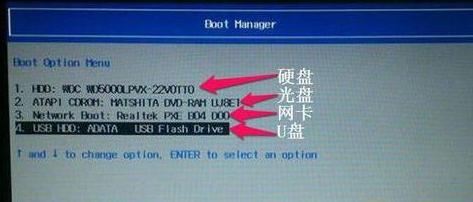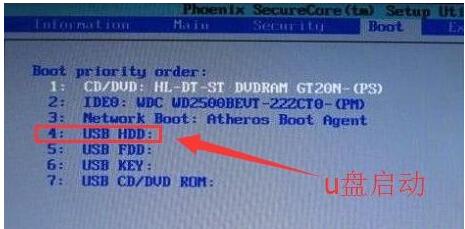acer u盘打开,本文教您acer笔记本如何设置u盘打开
发布时间:2020-03-25 文章来源:xp下载站 浏览:
|
U盘的称呼最早来源于朗科科技生产的一种新型存储设备,名曰“优盘”,使用USB接口进行连接。U盘连接到电脑的USB接口后,U盘的资料可与电脑交换。而之后生产的类似技术的设备由于朗科已进行专利注册,而不能再称之为“优盘”,而改称“U盘”。后来,U盘这个称呼因其简单易记而因而广为人知,是移动存储设备之一。现在市面上出现了许多支持多种端口的U盘,即三通U盘(USB电脑端口、iOS苹果接口、安卓接口)。 在广大的电脑市场里,笔记本的品牌有许多,而用户一般使用的笔记本都是些品牌,而acer笔记本就是其中之一了,虽然使用的用户有很多,不过,懂得设置u盘启动的操作的用户并不多,为此,小编就給大家准备了acer笔记本设置u盘启动的方法了。 现在许多用户使用安装系统的方法都是选择U盘来安装系统,这个方法觉得方便简单,而使用U盘装系统需要设置U盘启动,不过很多宏基acer笔记本用户不知道怎么设置U盘启动,下面,小编就来跟大家分享acer笔记本设置u盘启动的方法了。 acer笔记本如何设置u盘启动 方法一:U盘启动快捷键 插入制作好的U盘PE启动盘,重启按【F2】进入BIOS设置 在【Main】下,按↓方向键选择【F12 Boot Menu】按回车,设置为Enabled,回车确认
笔记本图解详情-1 按F10保存修改退出,重启电脑,按【F12】调出启动项选择菜单,选择USB HDD回车即可U盘启动
acer图解详情-2 方法二:BIOS设置U盘启动 插入U盘启动盘,重启按F2进入BIOS
u盘启动图解详情-3 切换到Boot选项卡,把USB HDD选项调整到第1的位置
笔记本图解详情-4 如果是预装win8/win10系统,需把Boot Mode改成Legacy,按F10保存修改重启 以上就是acer笔记本设置u盘启动的方法了。 U盘有USB接口,是USB设备。如果操作系统是WindowsXP/Vista/Win7/Linux/PrayayaQ3或是苹果系统的话,将U盘直接插到机箱前面板或后面的USB接口上,系统就会自动识别。 |
相关文章
本类教程排行
系统热门教程
本热门系统总排行